이메일 등록이 어렵다.
워드프레스로 홈페이지를 오픈하고 나서 이메일이 등록되어야 플러그인을 업데이트 했는지.. 누가 댓글을 달았는지... 실시간으로 알려준다. 허나 처음이라면 이메일 등록이 쉽지 않다.
AWS smtp 사용
우선 내가 AWS를 사용하기 때문에 방법은 이것밖에 시도해보지 않았다. aws 이외에 구글이나 기타 메일서비스를 하는 곳은 많다. 입맛대로 진행하시되 저는 AWS SES에 대해 내가 진행한걸 정리해보겠다.
워드프레스 이메일 등록 화면

보통 이 화면에서 새로운 이메일을 등록하면 관리자 이메일이 변경 대기중이라는 멘트와 함께 해당 메일로 메일이 와야 하는데 백년을 기다려도 오지 않을 것이다. 왜냐면 smtp가 설정되어 있지 않기 때문이다.
그럼 smtp를 설정해보도록 하겠다.
아마존 SES 서비스
위치 : https://ap-northeast-2.console.aws.amazon.com/ses/home?region=ap-northeast-2#/homepage
라이트세일을 사용하는 나는 당연이 아마존 SES를 사용한다. 먼저 무료이다. 개인이 몇백 몇천의 메일을 사용하지 않을테니 무료라고 보면 맞다. 해당 홈페이지에서 왼쪽 탭에 'Verified identities'를 클릭한다.

이미 도메인과 이메일 등록을 마친 후라 이메일 하나 도메인 2개가 확인된다. 모두 인증을 마친 상태라 메일이 잘 보내진다. 이메일 및 도메인 등록은 위 이미지 주황색 버튼을 클릭해서 만든다.
이메일 생성은 어렵지 않았고 도메인 등록의 경우 cname을 등록해야 한다. 총 3개이다.

해당 cname을 본인 웹서버 dns record에 등록하면 된다.
AWS 라이트세일 dns record 등록 방법
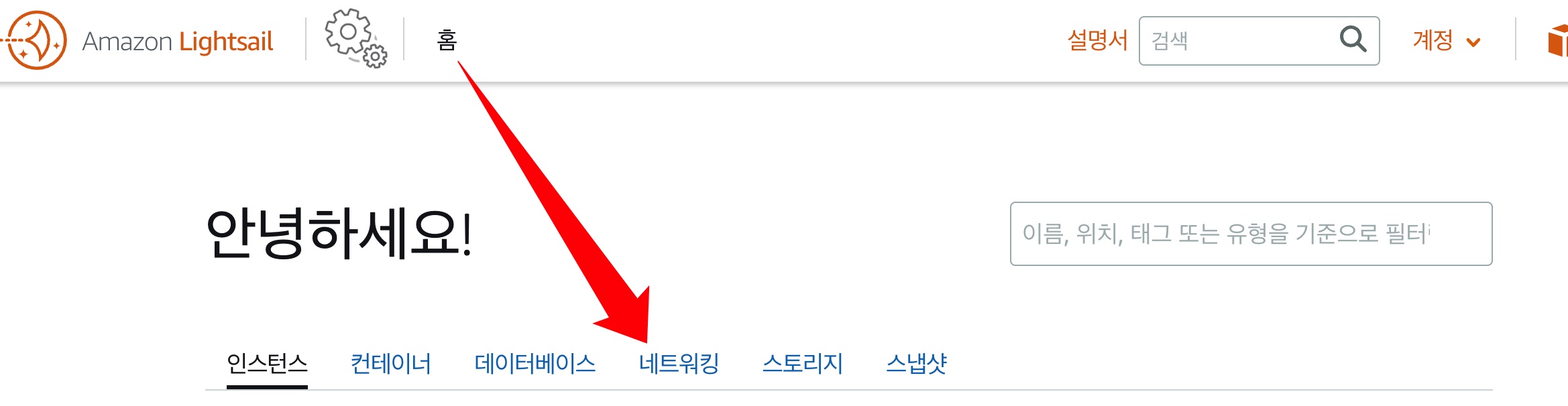
홈 > 네트워킹
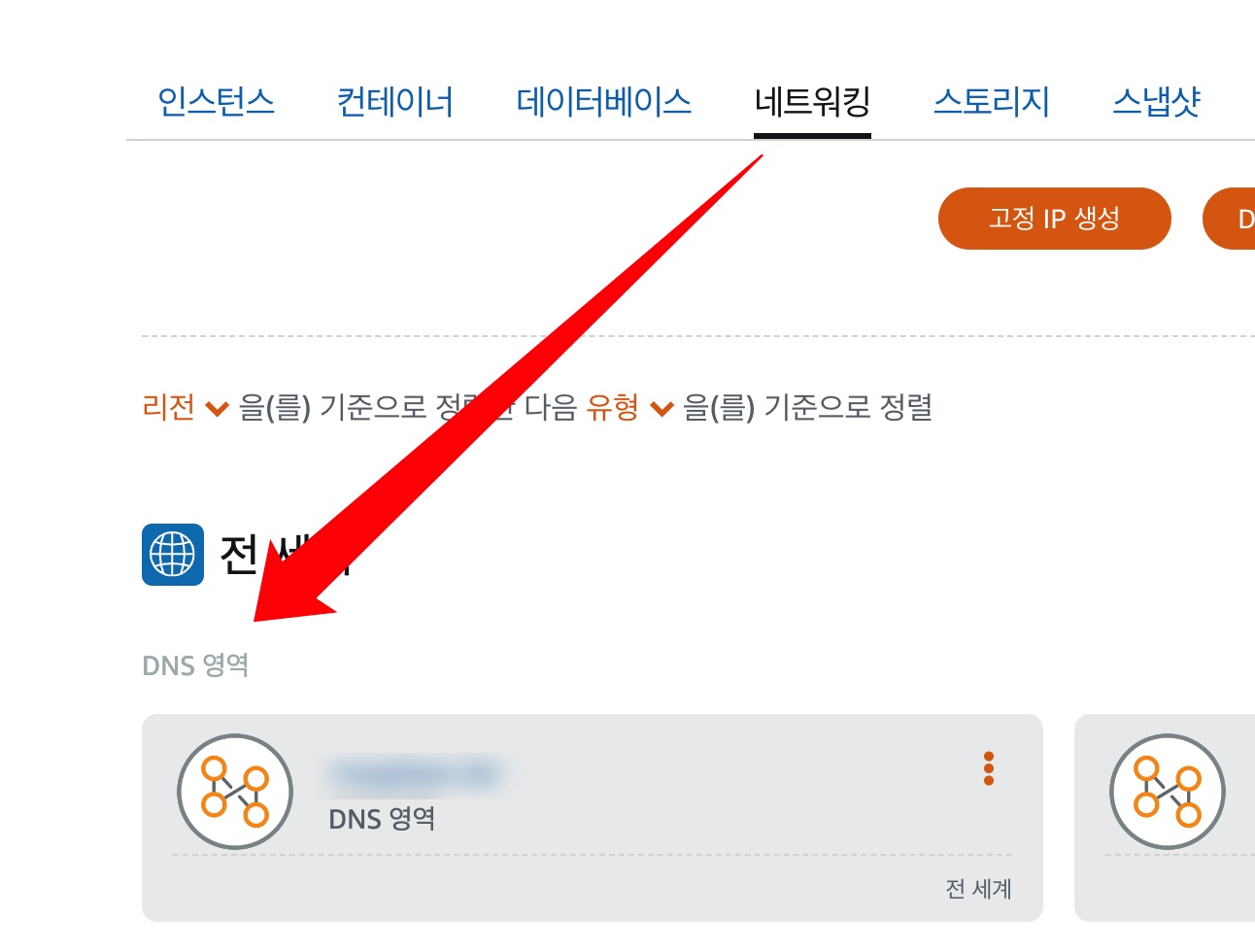
네트워킹에서 해당 도메인 DNS 영역으로 이동
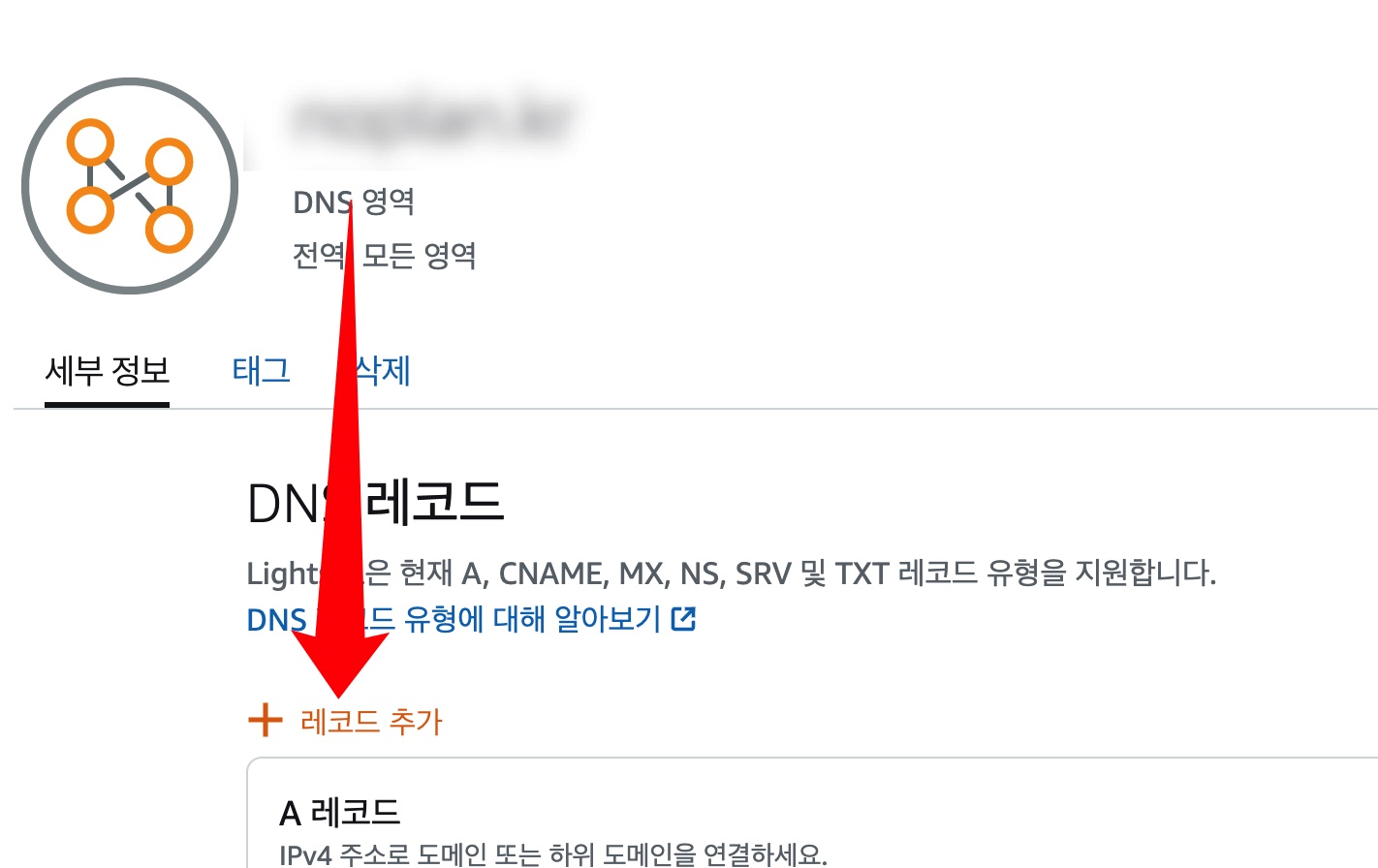
해당 도메인 DNS 영역에서 레코드 추가
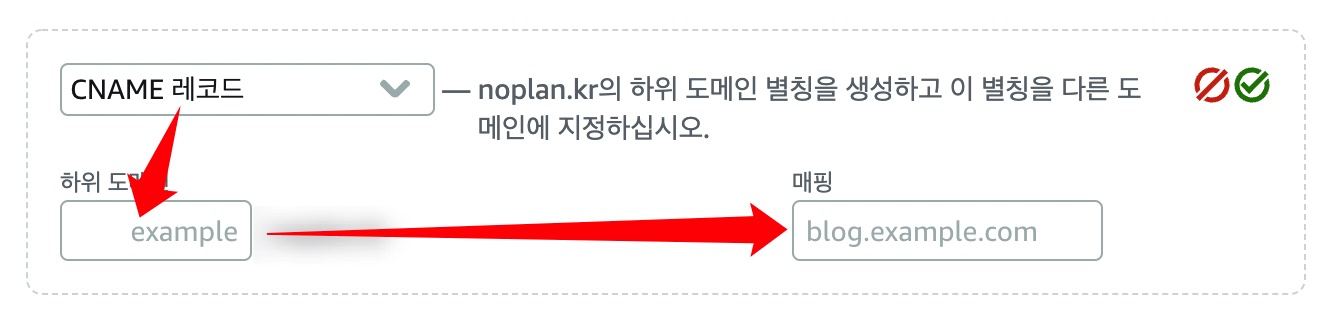
상단 리스트 박스에서 CNAME 레코드 선택하고 상기 내용 입력! 총 3개의 CNAME이 등록되어야 함
워드프레스 플러그인 'WP mail SMTP' 설치
워드프레스 플러그인 중 wp mail smtp 를 설치해준다. 설치하고 설정에서 다음과 같이 진행한다.

from email : 내가 받을 이메일(SES에 등록한 이메일)
from name : 메일에 표시할 이름
force~~ 체크하면 강제로 이름과 이메일을 변경해준다.

return path : 수신받을 이메일 동일하게 세팅
mailer : other smtp로 체크해준다. amazon ses도 있지만 활성화도 안되 있을 뿐더러 복잡하다.
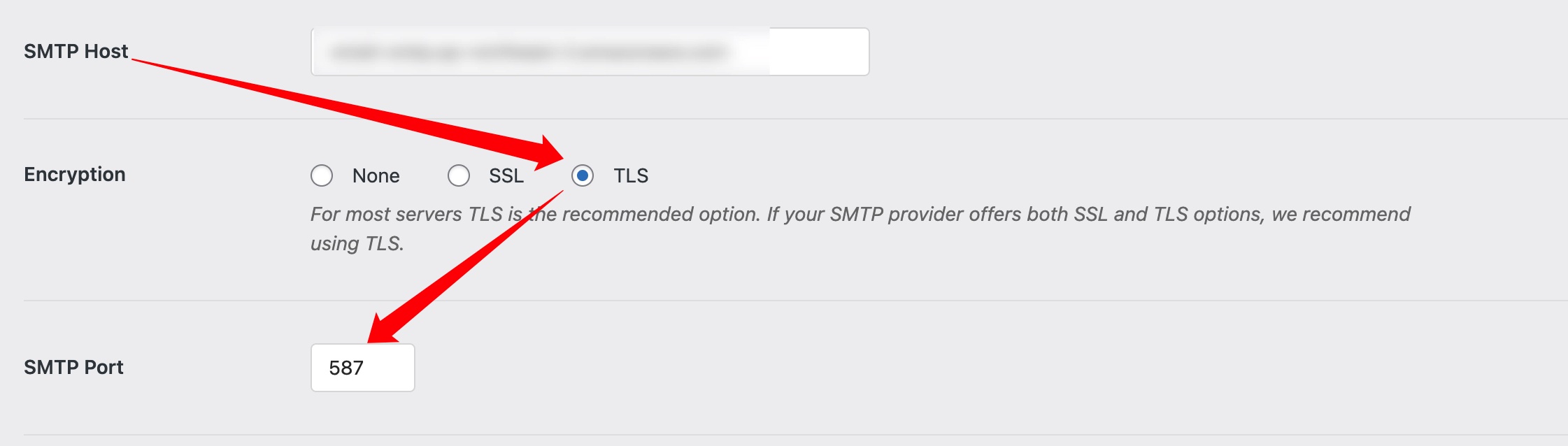
smtp host: SMTP endpoint의 값을 넣어주면 된다. (하단 이미지 참조)
encryption : TLS
SMTP port : 587
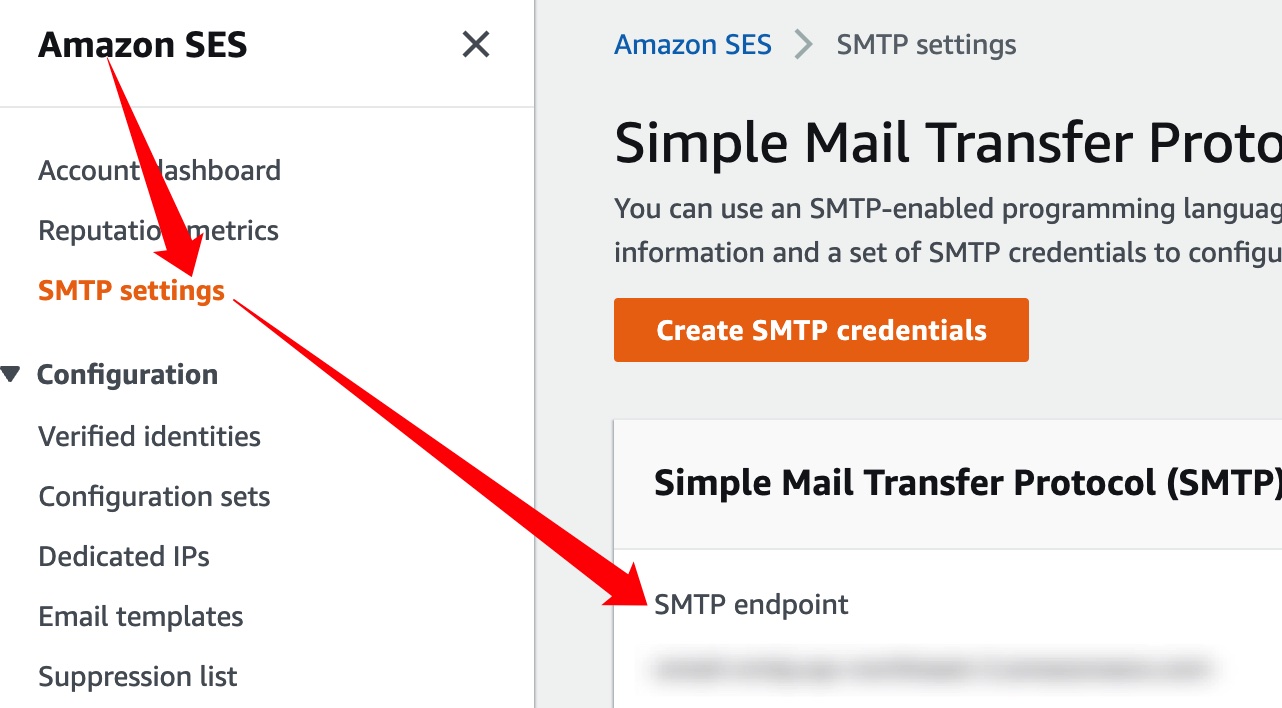
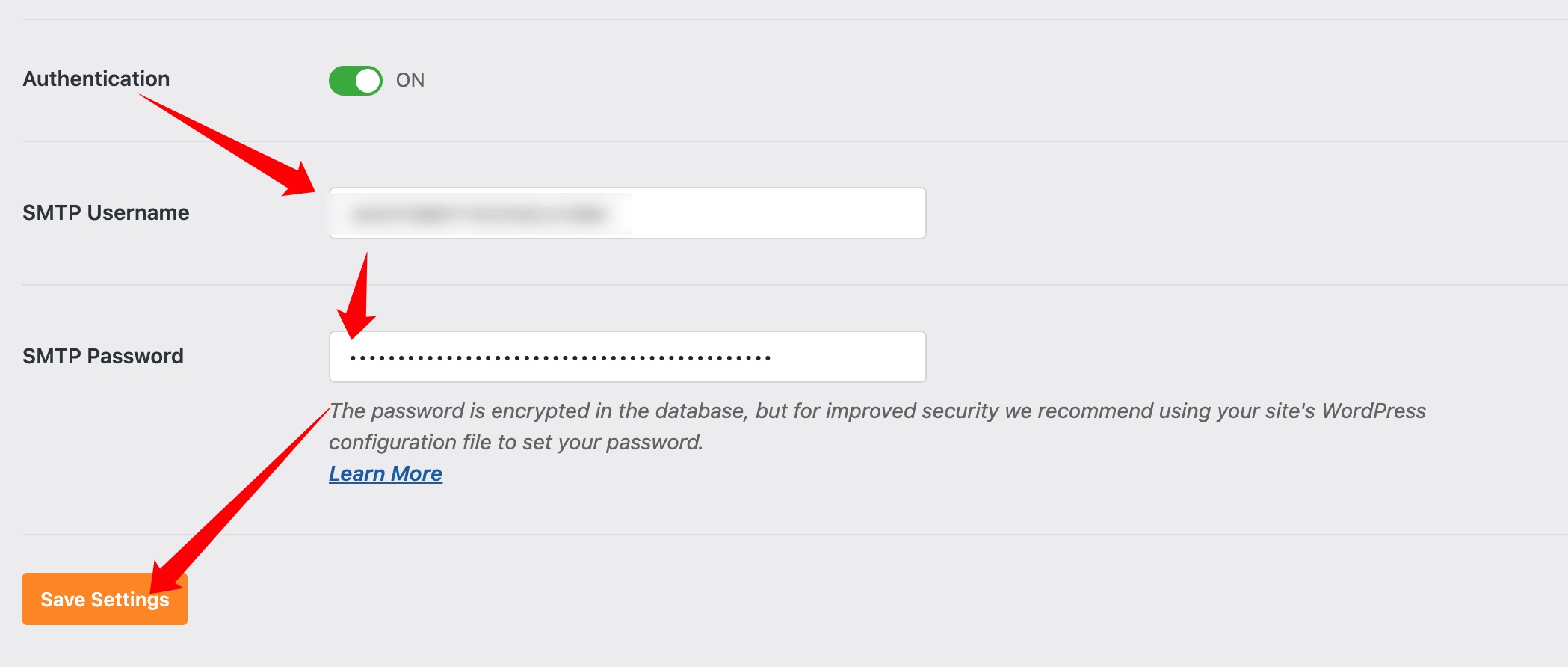
SMTP username, SMTP password 는 SMTP 자격증명 생성하여 그 값을 넣어준다. (하단 이미지 참조)

아마존 SES에서 SMTP 자격 증면 만들기를 클릭하면 새로운 username과 password 를 얻을 수 있다.
그리고 저장하면 끝.
테스트 이메일 보내기
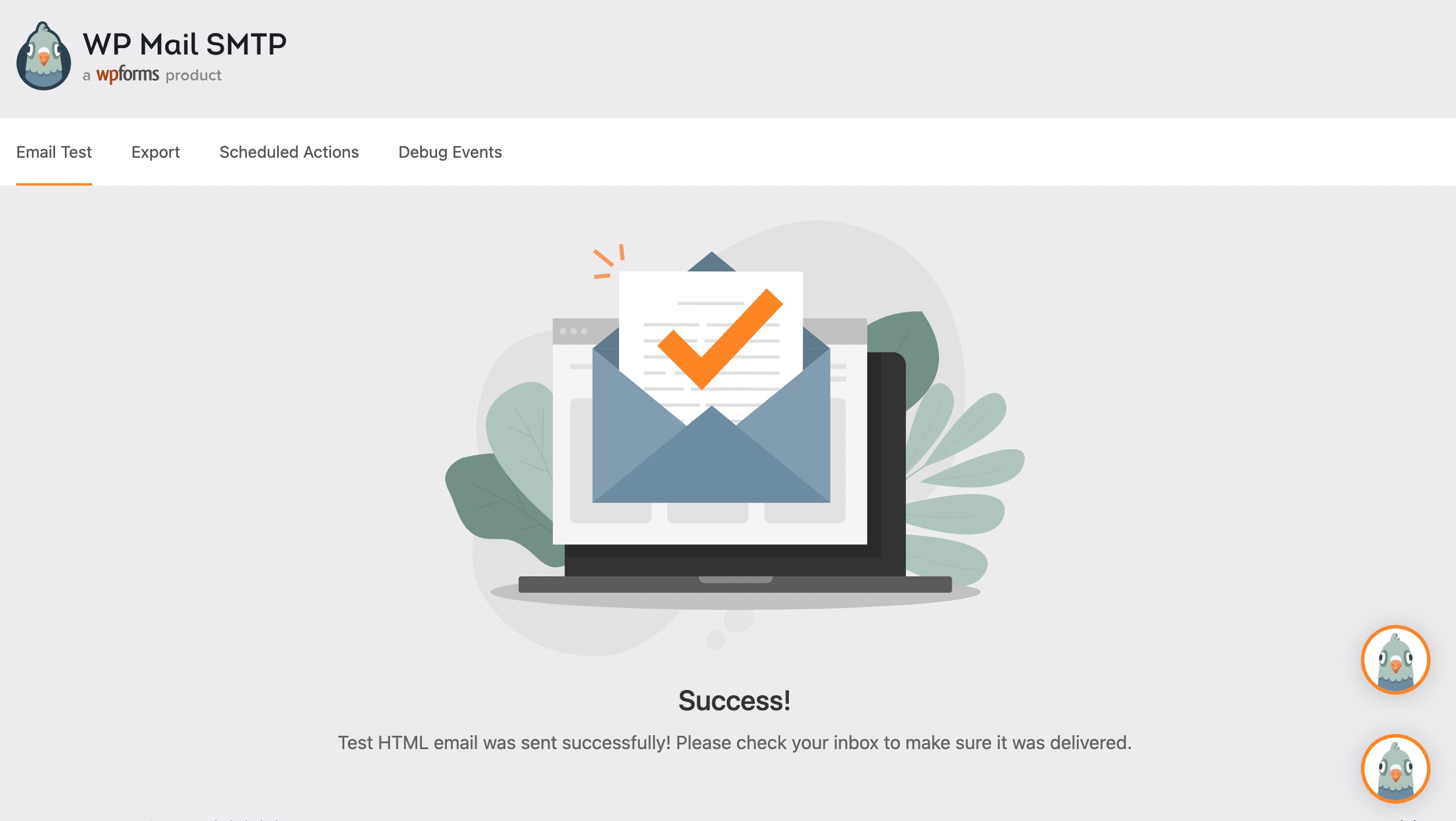
테스트 이메일을 보내면 성공하는 것을 볼 수 있다. 그럼 이제 워드프레스 관리자 이메일도 변경하면 다음과 같은 이메일을 받아 볼 수 있다.
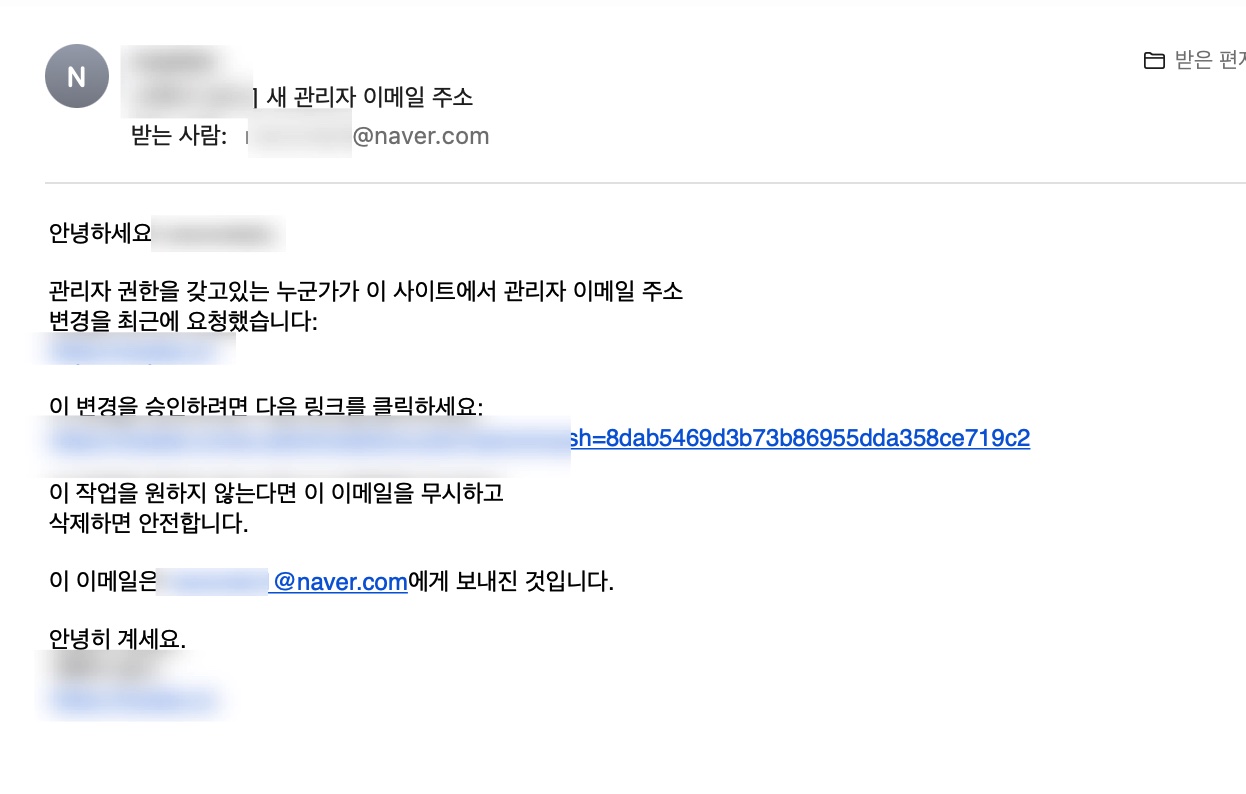
링크만 클릭해주면 관리자 이메일을 변경할 수 있다. 두서 없이 쓴거 같지만 이미지를 첨부했기에 어렵지 않은 작업이라 생각한다. 필요하시다면 댓글을 남겨주시면 언젠가 답변을 드리도록 하겠습니다.
'워드프레스' 카테고리의 다른 글
| 워드프레스 폰트 변경하는 법 (0) | 2022.07.22 |
|---|---|
| letsencrypt SSL 인증서 오류 해결법 - NET::ERR_CERT_AUTHORITY_INVALID (0) | 2022.07.22 |
| 워드프레스 - 파이썬 자동 포스팅하는 첫단계 (3) | 2022.01.09 |
| AWS 워드프레스 SSL 갱신 (0) | 2021.11.16 |
| 워드프레스 무료테마 vs 유료테마 속도 차이는? (0) | 2021.10.02 |
| 수익을 생각한다면 티스토리 버리고 워드프레스 써야 하는 이유 (0) | 2021.09.30 |
| 워드프레스 유로테마 라이선스 확인하는 곳 (0) | 2021.09.30 |
| 아바다 스킨을 사용한다면 라이브러리를 활용하라 (0) | 2021.06.19 |



댓글